有win10用户反映说打开控制面板没有找到语言选项,其实是win10系统语言选项被隐藏起来了。
win10控制面板中没有语言选项的解决方法
解决方法一
1、按下键盘上的“win+s”,并在搜索框中输入“语言”,然后点击找到的结果。
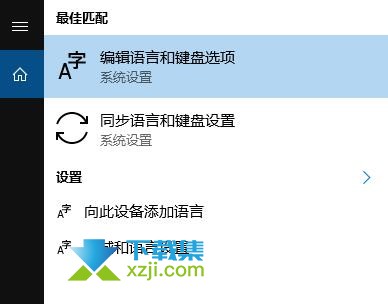
2、然后点击相关设置中的“其他日期、时间和区域设置”。
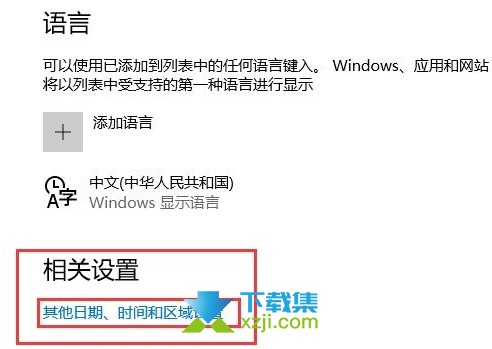
3、然后点击语言的选项,就能够进入设置输入法来了。
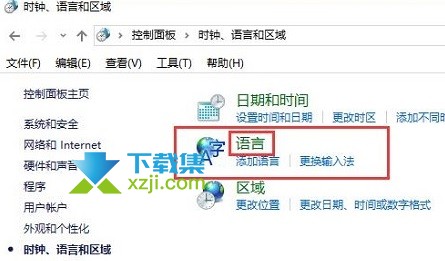
解决方法二
1、打开控制面板。
2、在控制面板中点击【时钟、语言和区域】的选项。
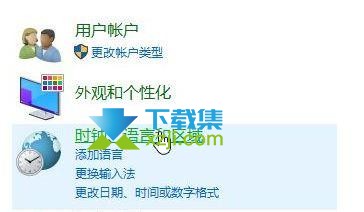
3、此时我们就可以打开【语言】选项。
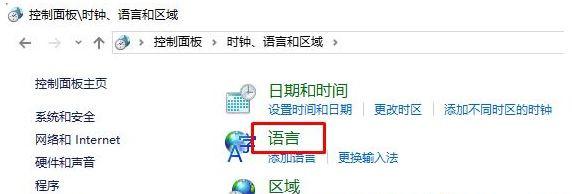
解决方法三
1、在打开的控制面板中,我们在右上角的查看方式修改为【大图标】或是小图标。
2、此时我们在下面就可以看到【语言】选项,点击打开即可!
